Bagi pengguna awam, mungkin tidak banyak yang mengenal dengan aplikasi bernama Inkscape. Sebagai salah satu aplikasi kontender yang berfokus di bidang desain, Inkscape memberikan banyak sekali keleluasaan bagi para penggunanya (baik untuk keperluan desain maupun untuk keperluan pemrograman).
Tidak seperti aplikasi desain lainnya (baik Adobe maupun Corel), Inkscape juga dapat digunakan sebagai snippet / komponen eksternal pada bahasa pemrograman yang mendukung (seperti Python atau Javascript). Bahkan, banyak pengembang aplikasi memanfaatkan kompatibilitas dari Inkscape, sebagai media eskploitasi gambar.
Seperti aplikasi desain lainnya, Inkscape juga berfokus pada kenyamanan pengguna (/user experience) terhadap aplikasinya. Termasuk, mempermudah pengguna dalam mengakses komponen-komponen umum seperti brush, color, filter, extensions, dan sebagainya.
Untuk memperlihatkan fungsionalitas dasar dari aplikasi terkait, pada artikel kali ini, kita akan menampilkan grid pada aplikasi Inkscape.
Langkah:
1. Buka aplikasi Inkscape perangkat Desktop kamu (baik project baru maupun project yang telah dibuat sebelumnya).
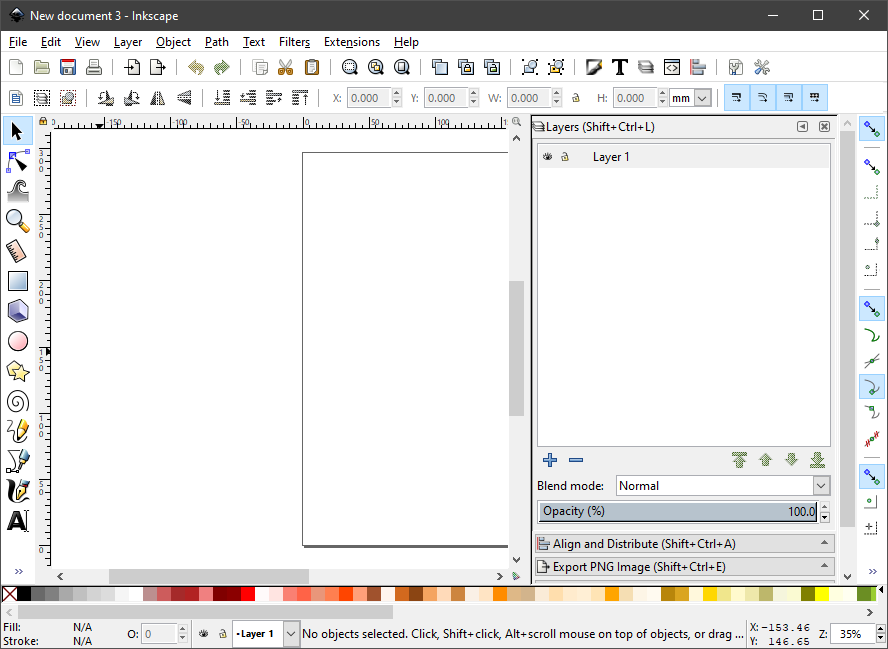
2. Lalu, pilih opsi File pada bagian menu aplikasi. Nantinya, kita akan diberikan dropdown berbagai opsi yang terkait dengan project yang sedang kita kerjakan.
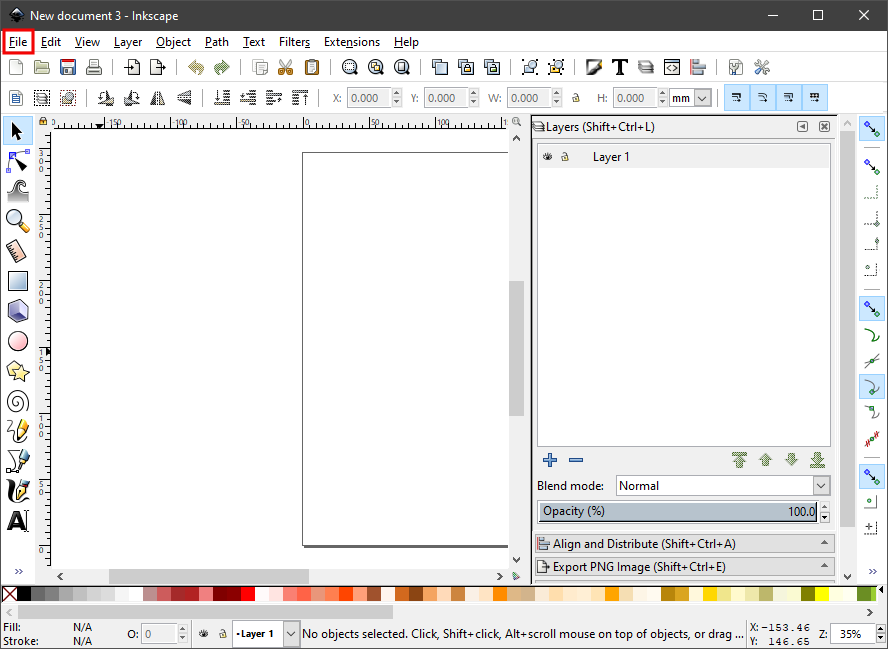
3. Pada dropdown menu yang disediakan, pilih opsi Document Properties. Nantinya kita akan diarahkan menuju halaman baru yang berisikan pengaturan tampilan maupun kanvas project.
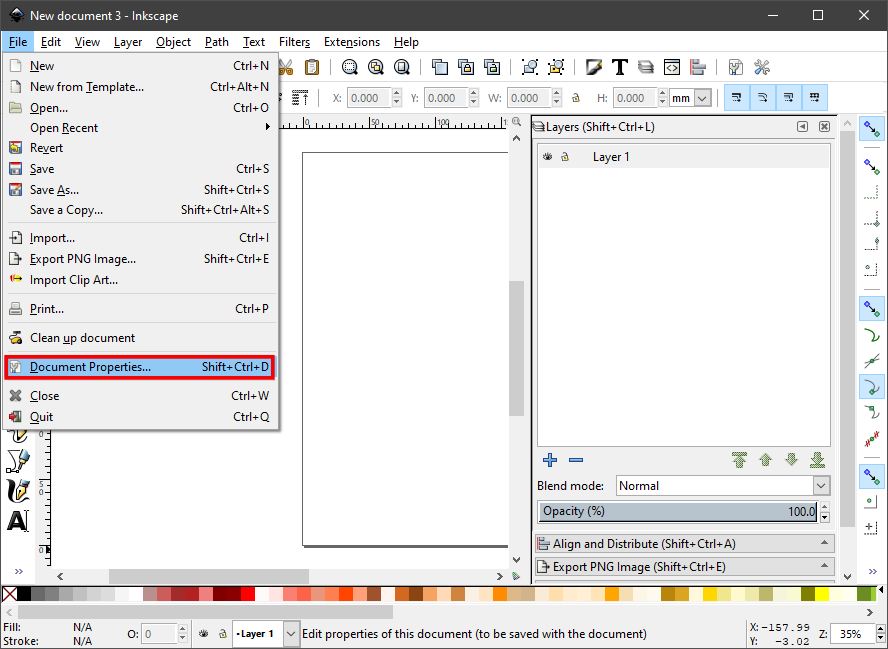
4. Pada halaman Document Properties, pilih tab Grids untuk menemukan pengaturan grid pada project yang akan kita kerjakan.
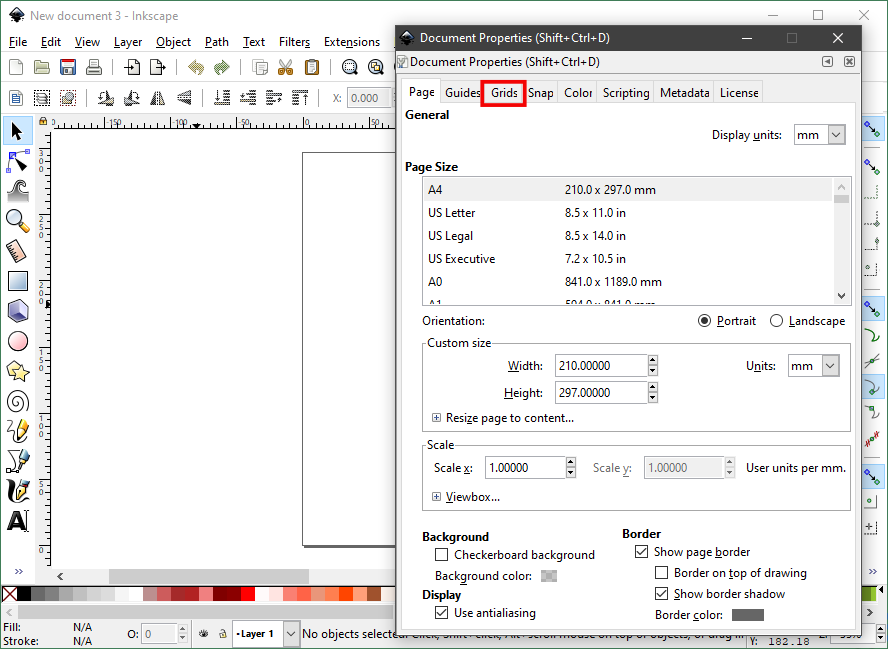
5. Pada pengaturan grid, pilih jenis Creation yang ingin diterapkan (secara default, kita akan diberikan grid dalam bentuk kotak), lalu klik tombol New untuk menerapkannya.
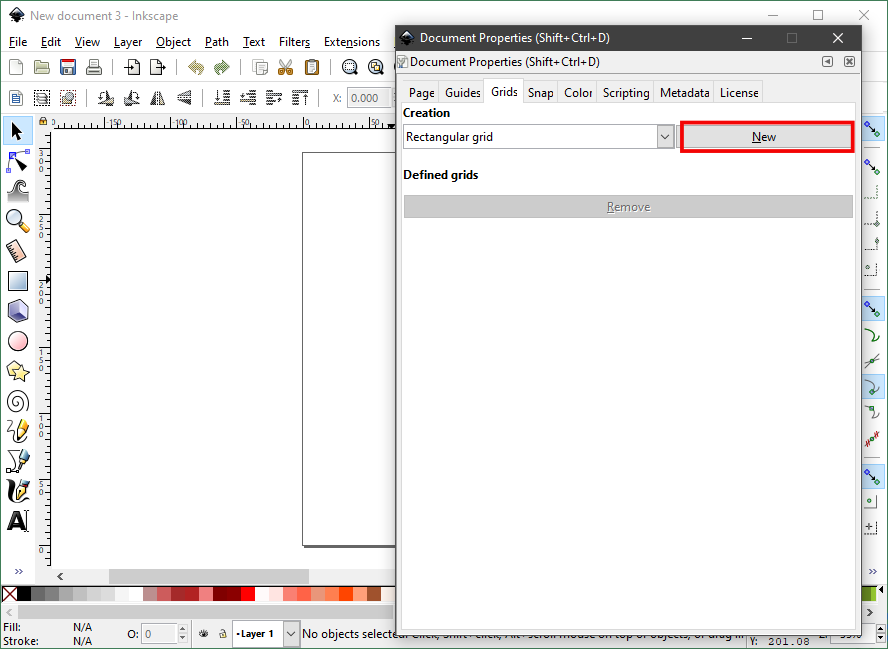
6. Setelah mengaktifkan grid, perubahan tampilan pada project akan sangat terlihat, ditandai dengan adanya garis berwarna pada project yang sedang kita kerjakan.
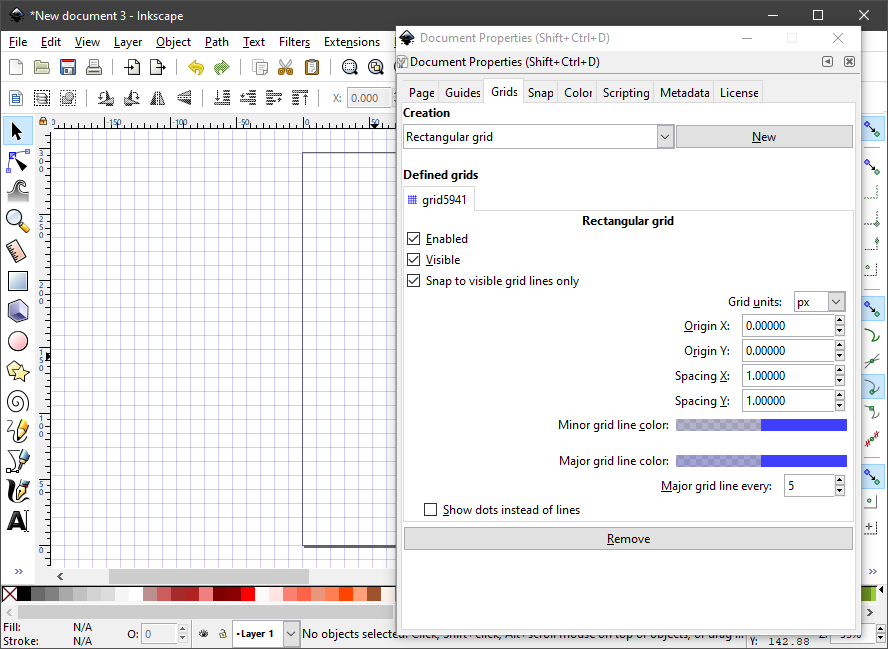
Demikian tutorial cara menampilkan grid di Inkscape. Semoga bermanfaat.


















